Jak wzmocnić basy słuchawek i głośników w systemie Windows 10?
Basowa część audio zapewnia harmoniczne i rytmiczne wsparcie zespołowi zwanemu linią basu. Muzyka, którą słyszysz w systemie Windows 10(Windows 10) nie będzie skuteczna, jeśli basy w słuchawkach i głośnikach nie będą na optymalnym poziomie. Jeśli bas słuchawek i głośników w Windows 10 jest drastycznie niski, musisz go podkręcić. W przypadku różnych poziomów wartości tonacji należy użyć korektora, aby dostosować głośność. Alternatywnym sposobem jest zwiększenie częstotliwości powiązanej treści audio. Więc jeśli chcesz to zrobić, jesteś we właściwym miejscu. Przedstawiamy doskonały przewodnik, jak wzmocnić basy w słuchawkach i głośnikach w systemie Windows 10(how to boost the bass of headphones and speakers in Windows 10) .

Wzmocnij bas w słuchawkach i głośnikach w systemie Windows 10(Boost the Bass of Headphones and Speakers in Windows 10)
Oto kilka prostych sposobów na podbicie basów w słuchawkach i głośnikach w systemie Windows 10(Windows 10) .
Metoda 1: Użyj wbudowanego korektora systemu Windows(Built-In Equalizer)
Zobaczmy, jak wzmocnić basy w słuchawkach i głośnikach za pomocą wbudowanego korektora Windows 10 :
1. Kliknij prawym przyciskiem myszy ikonę głośności(volume icon) w prawym dolnym rogu paska zadań Windows 10 i wybierz Dźwięki.( Sounds.)

2. Teraz przejdź do zakładki Odtwarzanie , jak pokazano.(Playback )

3. Tutaj wybierz urządzenie odtwarzające(playback device) (takie jak Głośniki(Speakers) lub Słuchawki(Headphones) ), aby zmodyfikować jego ustawienia i kliknij przycisk Właściwości.(Properties button.)

4. Teraz przejdź do zakładki Ulepszenia w oknie (Enhancements )Właściwości głośników(Speakers Properties ) , jak pokazano poniżej.

5. Następnie kliknij żądane ulepszenie( enhancement ) i wybierz Ustawienia…(Settings…) , aby zmodyfikować jakość dźwięku. Oto kilka kluczowych punktów, które pomogą Ci podnieść basy słuchawek i głośników w systemie Windows 10(Windows 10) do optymalnego poziomu:
- Wzmocnienie Bass Boost:(Bass Boost enhancement: ) Podbije najniższe częstotliwości, jakie urządzenie może odtwarzać.
- Ulepszenie wirtualnego dźwięku przestrzennego:(Virtual Surround enhancement: ) Koduje dźwięk przestrzenny w celu przesłania go jako wyjścia stereo do odbiorników za pomocą dekodera Matrix .
- Wyrównanie głośności:(Loudness Equalization: ) Ta funkcja wykorzystuje zrozumienie ludzkiego słuchu do zmniejszenia postrzeganych różnic głośności.
- Kalibracja pomieszczenia:(Room Calibration:) Służy do maksymalizacji wierności dźwięku. System Windows może zoptymalizować ustawienia dźwięku na komputerze, aby dostosować je do charakterystyki głośnika i pomieszczenia.
Uwaga:(Note:) zestawy słuchawkowe, rozmowy w zwarciu lub mikrofony typu shotgun nie nadają się do kalibracji pomieszczenia.
6. Sugerujemy zaznaczenie opcji „Wzmocnienie basów”( checkmark “Bass Boost”) , a następnie kliknięcie przycisku Ustawienia( Settings) .
7. Po kliknięciu przycisku Ustawienia(Settings) możesz zmienić częstotliwość(Frequency) i poziom wzmocnienia(Boost Level) dla efektu wzmocnienia basów(Bass Boost) zgodnie ze swoimi specyfikacjami.

8. Jeśli zainstalowałeś sterowniki urządzeń Realtek HD Audio , powyższe kroki byłyby inne i zamiast opcji Bass Boost musisz zaznaczyć „ Equalizer ”. Kliknij Zastosuj(Apply) , ale nie zamykaj okna Właściwości(Properties) .
9. W oknie Właściwości efektów dźwiękowych(Sound Effect Properties) wybierz „ Bass ” z menu rozwijanego Ustawienia . (Settings)Następnie kliknij ikonę z trzema kropkami( triple-dot icon) obok menu rozwijanego Ustawienia.

10. Spowoduje to otwarcie małego okna korektora, za pomocą którego możesz zmienić poziomy podbicia dla różnych zakresów częstotliwości.(boost levels for various frequency ranges.)
Uwaga: (Note: )upewnij(Make) się, że odtwarzasz dowolny dźwięk lub muzykę, gdy zmieniasz poziomy rozruchu dla różnych zakresów częstotliwości, ponieważ dźwięk zmienia się w czasie rzeczywistym w miarę zwiększania poziomów.

11. Po zakończeniu wprowadzania zmian kliknij przycisk Zapisz(Save) . Jeśli nie podobają Ci się te zmiany, możesz po prostu kliknąć przycisk „ Resetuj(Reset) ”, a wszystko powróci do ustawień domyślnych.
12. Na koniec, po zakończeniu dostosowywania ustawień żądanych funkcji ulepszeń, kliknij Zastosuj(Apply) , a następnie OK . Tym samym bas w słuchawkach i głośnikach w systemie Windows 10(Windows 10) zostanie teraz podkręcony.
Przeczytaj także: (Also Read:) Napraw brak dźwięku w słuchawkach w systemie Windows 10(Fix No sound from headphones in Windows 10)
Metoda 2: Zaktualizuj sterownik dźwięku(Sound Driver) za pomocą Menedżera urządzeń(Device Manager)
Aktualizacja sterownika dźwięku(Sound Driver) do najnowszej wersji pomoże wzmocnić basy w słuchawkach i głośnikach w komputerze z systemem Windows 10(Windows 10) . Oto kroki, aby zaktualizować sterownik dźwięku(Sound Driver) za pomocą Menedżera urządzeń(Device Manager) :
1. Naciśnij i przytrzymaj jednocześnie klawisze Windows + X
2. Teraz po lewej stronie ekranu zostanie wyświetlona lista opcji. Przejdź do Menedżera urządzeń(Device Manager) i kliknij go, jak pokazano poniżej.

3. W ten sposób zostanie wyświetlone okno Menedżera urządzeń . (Device Manager)Wyszukaj kontrolery dźwięku, wideo i gier(Sound, video, and game controllers) w lewym menu i kliknij je dwukrotnie(double click) .
4. Karta Kontrolery dźwięku, wideo i gier zostanie rozwinięta. Tutaj kliknij dwukrotnie swoje urządzenie audio(audio device) .

5. Pojawi się nowe okno. Przejdź(Navigate) do zakładki Sterownik , jak pokazano poniżej.(Driver)
6. Na koniec kliknij Aktualizuj sterownik(Update Driver ) i kliknij OK .
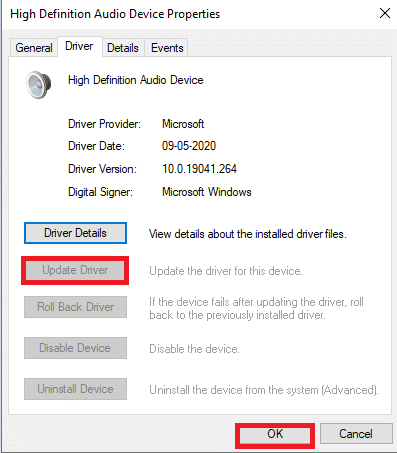
7. W następnym oknie system poprosi o wybór kontynuacji aktualizacji sterownika automatycznie(automatically) lub ręcznie(manually) . Wybierz(Select) jeden z dwóch według własnego uznania.
Metoda 3: Zaktualizuj sterownik dźwięku(Sound Driver) za pomocą Windows Update
Regularne aktualizacje systemu Windows(Windows) pomagają aktualizować wszystkie sterowniki i system operacyjny. Ponieważ te aktualizacje i poprawki zostały już przetestowane, zweryfikowane i opublikowane przez firmę Microsoft , nie ma z nimi żadnego ryzyka. Wykonaj(Implement) podane kroki, aby zaktualizować sterowniki audio za pomocą funkcji Windows Update :
1. Kliknij ikonę Start w lewym dolnym rogu i wybierz (Start )Ustawienia,(Settings,) jak widać tutaj.

2. Pojawi się ekran Ustawienia systemu Windows . (Windows Settings )Teraz kliknij Aktualizacja i zabezpieczenia.(Update & Security.)

3. W menu po lewej stronie kliknij Windows Update.
4. Teraz kliknij przycisk Sprawdź aktualizacje( Check for updates) . Jeśli aktualizacje są dostępne, pobierz i zainstaluj najnowsze aktualizacje systemu Windows.

Podczas procesu aktualizacji, jeśli Twój system ma przestarzałe lub uszkodzone sterowniki audio, zostaną one automatycznie usunięte i zastąpione najnowszymi wersjami.
Przeczytaj także: (Also Read:) Jak naprawić słuchawki, które nie działają w systemie Windows 10(How to Fix Headphones not working in Windows 10)
Metoda 4: Użyj oprogramowania innych firm
Jeśli nie możesz wzmocnić basów słuchawek i głośników w systemie Windows 10(Windows 10) , możesz użyć oprogramowania innej firmy, aby zrobić to automatycznie. Niektóre elastyczne oprogramowanie innych firm obejmuje:
- Korektor APO
- Dźwięk FX
- Wzmacniacz tonów niskich
- Wysięgnik 3D
- Bongiovi DPS
Omówmy teraz szczegółowo każdy z nich, abyś mógł dokonać świadomego wyboru.
Korektor APO(Equalizer APO)
Oprócz funkcji poprawy basów, Equalizer APO oferuje szeroką gamę filtrów i technik korektora. Możesz cieszyć się nieograniczoną liczbą filtrów i wysoce konfigurowalnymi opcjami wzmocnienia basów. Możesz uzyskać dostęp do dowolnej liczby kanałów za pomocą Equalizer APO . Obsługuje również wtyczkę VST . Ponieważ jego opóźnienie i użycie procesora(CPU) są bardzo niskie, jest preferowane przez wielu użytkowników.
Dźwięk FX(FX Sound)
Jeśli szukasz prostej metody na wzmocnienie basów w słuchawkach i głośnikach laptopa/komputera z systemem Windows 10, możesz wypróbować oprogramowanie FX Sound(FX Sound software) . Zapewnia techniki optymalizacji treści audio o niskiej jakości. Co więcej, nawigacja jest bardzo prosta ze względu na przyjazny dla użytkownika, łatwy do zrozumienia interfejs. Ponadto ma fantastyczną regulację wierności i atmosfery, które pomogą Ci z łatwością tworzyć i zapisywać własne ustawienia wstępne.
Wzmacniacz tonów niskich(Bass Treble Booster)
Za pomocą Bass Treble Booster możesz dostosować zakres częstotliwości od 30 Hz do 19 K Hz. Dostępnych jest 15 różnych ustawień częstotliwości z obsługą przeciągania i upuszczania. Możesz nawet zapisać niestandardowe ustawienia EQ w swoim systemie. Obsługuje wiele poziomów w celu wzmocnienia basów słuchawek i głośników na komputerze z systemem Windows 10(Windows 10) . Dodatkowo to oprogramowanie ma przepisy dotyczące konwersji plików audio, takich jak M4B, (converting audio files like M4B, ) MP3 , AAC , FLAC , do dowolnego typu pliku.
Wysięgnik 3D(Boom 3D)
Możesz dostosować ustawienia częstotliwości do dokładnych poziomów za pomocą Boom 3D . Posiada własną funkcję radia internetowego ; (Internet Radio)w ten sposób możesz uzyskać dostęp do 20 000 stacji radiowych przez Internet. Zaawansowana funkcja odtwarzacza audio w Boom 3D obsługuje trójwymiarowy dźwięk przestrzenny(Surround Sound) i znacznie poprawia wrażenia dźwiękowe.
Bongiovi DPS
Bongiovi DPS obsługuje głęboki zakres częstotliwości basów z szeroką gamą profili audio dostępnych z V3D Virtual Surround Sounds . Oferuje również techniki wizualizacji spektrum (Treble Spectrum Visualization)basów(Bass) i tonów wysokich , dzięki czemu możesz cieszyć się ogromną przyjemnością słuchania ulubionych utworów przy optymalnym poziomie basów w systemie Windows 10(Windows 10) .
Zalecana:(Recommended:)
- Napraw brak dźwięku z głośników laptopa(Fix No Sound From Laptop Speakers)
- Jak uruchomić system w trybie awaryjnym w systemie Windows 10?(How to Boot to Safe Mode in Windows 10)
- Napraw niewykrywaną kartę graficzną w systemie Windows 10(Fix Graphics Card Not Detected on Windows 10)
- Jak korzystać z korektora w Groove Music w systemie Windows 10(How to use the Equalizer in Groove Music in Windows 10)
Mamy nadzieję, że ten przewodnik okazał się pomocny i udało Ci się wzmocnić basy słuchawek i głośników w systemie Windows 10( boost the bass of headphones and speakers in Windows 10) . Jeśli masz jakieś pytania / komentarze dotyczące tego artykułu, możesz je umieścić w sekcji komentarzy.
Related posts
Jak naprawić słuchawki, które nie działają w systemie Windows 10?
Napraw głośniki Logitech, które nie działają w systemie Windows 10
Jak odtwarzać dźwięk na słuchawkach i głośnikach w tym samym czasie w systemie Windows 10
Wyłącz funkcję Pinch Zoom w systemie Windows 10
Tworzenie pełnej kopii zapasowej obrazu systemu w systemie Windows 10 [The Ultimate Guide]
Opóźnienia wskaźnika myszy w systemie Windows 10 [ROZWIĄZANE]
Wyłącz obraz tła pulpitu w systemie Windows 10
Wyczyść dysk za pomocą polecenia Diskpart Clean w systemie Windows 10
Napraw brak pliku VCRUNTIME140.dll w systemie Windows 10
Dlaczego musisz wyłączyć szybkie uruchamianie w systemie Windows 10?
3 sposoby dodawania okładek albumów do MP3 w systemie Windows 10
Zezwalaj lub uniemożliwiaj urządzeniom budzenie komputera w systemie Windows 10
Jak wyłączyć zaporę systemu Windows 10?
Jak naprawić uszkodzony rejestr w systemie Windows 10?
Napraw okno hosta zadań zapobiega wyłączeniu w systemie Windows 10
Napraw czarne tło pulpitu w systemie Windows 10
Napraw kalkulator nie działa w systemie Windows 10
Odrocz aktualizacje funkcji i jakości w systemie Windows 10
Zmień czas wyświetlania listy systemów operacyjnych podczas uruchamiania w systemie Windows 10
Jak wyłączyć lepkie narożniki w systemie Windows 10?
